PS4コントローラーの動作がおかしい、ライトバーが白または青で点滅し続ける、ランダムに切断される、またはまったくオンにならない場合は、リセットする必要があります。この記事では、リセットとは何か、リセットの機能、いつ実行するか、さらに重要なこととして、リセットを適切に実行する方法について説明します。
PS4コントローラーのリセットとは何ですか?
コンピューティングでは、リセットという用語は、システムを既知の安定した状態に戻すことにより、システムのエラーをクリアすることを意味します。 PlayStation4エコシステムについても同じことが言えます。コンソールまたはそのコントローラーでリセットを実行すると、保留中のエラーを修正できる可能性があります。
PS4コントローラーに関しては、次の2つのリセットを実行できます。
- ソフトリセット(ソフトウェアリセット)、および
- ハードリセット(ハードウェアリセット)
ソフトリセットとは、PS4の[設定]メニューに移動して、PS4コントローラーのファームウェアを安定した初期状態に戻すことを意味します。
一方、ハードリセットの目的は基本的に同じですが、その方法は異なります。 PS4の設定に移動する代わりに、コントローラーのボタンを押してデバイスをリセットする必要があります。これは、何らかの理由でPS4の設定に入ることができない場合に便利なトリックです。
PS4コントローラーをリセットするとどうなりますか?
DualShock 4コントローラーをリセットすると、通常、コンソールでコントローラーを使用できなくなる可能性のある小さな接続のバグや不具合が修正されます。
また、PS4コントローラーの白く点滅の問題などの主要な問題のトラブルシューティング手順としてリセットが必要になる場合もあります。
PS4コントローラーの電源が入らない場合や、青色のライトが常に点滅する場合など、その他の問題についても同じ解決策が必要になる場合があります。

PS4コントローラーが動作を停止する原因
他の点では正常に機能しているPS4コントローラーが突然機能しなくなったり、コンソールに接続できなかったりする一般的な理由は3つあります。
ランダムなソフトウェアのバグ。
ほとんどの場合、PS4の切断の問題は深刻なものではなく、システムのランダムな不具合またはBluetooth信号の干渉によって引き起こされます。 DualShock 4コントローラーが突然切れた場合は、マイナーなバグが原因である可能性があります。コントローラの電源をオフにしてから再びオンにして、それが役立つかどうかを確認してください。問題が解決しない場合は、リセットすることをお勧めします。
ファームウェアが破損しています。
一部のユーザーの場合、DualShock 4コントローラーの問題は、コントローラー自体ではなく、コンソールからの問題が原因である可能性があります。バグやソフトウェアの不具合の可能性を減らすために、PS4が常に最新のアップデートを実行していることを確認してください。
ハードウェアの誤動作。
ハードウェアの故障や一時的な誤動作が原因で、PS4コントローラーに深刻な問題が発生する場合があります。 PS4コントローラーが誤って落下した後、または熱や水などの要素にさらされたときに動作を停止することは珍しくありません。
ハードウェアが原因で修理または交換が必要になる可能性があり、リセットがほとんど役に立たない可能性がある問題の場合。
PS4コントローラーでリセットを実行するのはなぜですか?
問題が発生しない限り、DualShock4コントローラーでリセットを行うことはお勧めしません。 DualShock 4コントローラーはメンテナンスの必要がなく、正常に動作している限り、いじりたくありません。
ただし、DualShock 4でPS4へのワイヤレス接続の維持に問題があると思われる場合、ライトバーが白または青で点滅し続ける場合、またはまったくオンにならない場合は、トラブルシューティング手順の1つとしてリセットを必ず試してください。
PS4コントローラーをリセットする方法(簡単な手順)
PS4コントローラーのリセットとは何か、なぜそれを実行する必要があるのかについて少し背景がわかっているので、以下の手順に従ってください。
方法1:DualShock4コントローラーをソフトリセットする方法
ソフトリセットは、追加のPS4コントローラーがある場合にのみ実行できます。別のDualShock4コントローラーがない場合は、2番目の方法を試してください。
PS4コントローラーをソフトリセットする手順は次のとおりです。
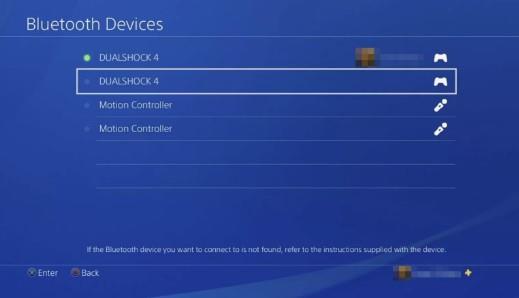
- PS4に同期されている2つのPS4コントローラー(問題のあるコントローラーと正常に機能しているコントローラー)があることを確認してください。
- 2番目の正常に機能するコントローラーを使用して、PS4のホーム画面に移動し、設定に移動します。
- デバイスに移動します。
- Bluetoothデバイスを選択します。
- 非アクティブなコントローラー(リセットするコントローラー)を見つけて選択します。緑の点が付いたコントローラーがアクティブなコントローラーです。
- コントローラで、オプションボタンを押します。
- デバイスを忘れるを選択します。
- PS4をシャットダウンします。再起動しないでください。
- USBケーブルを使用してコントローラーをPS4に接続します。
- PS4コンソールの電源を入れます。
- コントローラの PSボタンを押して、動作するかどうかを確認します。
方法2:DualShock4コントローラーをハードリセットする方法
2つ目のDualShock4コントローラーがない場合、または何らかの理由でソフトリセットを実行できない場合、コントローラーをリセットするもう1つの方法は、背面の小さな穴の中にあるハードウェアボタンを使用することです。
ハードリセットを実行するには、ボタンを押すためのペーパークリップまたは同様のオブジェクトが必要です。
それを処理したら、次の手順に従います。

- PS4コンソールの電源を切ります。
- リセットボタンを見つけますコントローラーの背面にある小さな穴の中にあります。この穴はL2ショルダーボタンの下にあります。
- ペーパークリップ(展開する必要があります)を使用して、穴の内側にあるリセットボタンをそっと押します。
- リセットボタンを押し続けます。約5秒間押し続けます。
- USBケーブルを使用してコントローラーをPS4に接続します。
- PS4を電源を入れます。
- コントローラで、PSボタンを押してPS4にログインします。 DualShock 4コントローラーが正常にペアリングされると、ライトバーが青色に変わります。
その他の興味深い記事:
- Nintendo SwitchYouTubeアプリのインストール方法|ステップ2021を更新
- PS4コントローラーがPCで動作しない問題を修正する方法| Windows 10 | 2021年
- PCでPS4コントローラーを使用する方法(Windows 10)|ステップ2021を更新
- PS4でスクリーンショットを撮る方法|簡単で更新された2021年!
その他のトラブルシューティングビデオとチュートリアルについては、androidhow YoutubeChannelにアクセスしてください。
